Jak udostępnić swoją lokalizację za pomocą Chmury rodzinnej
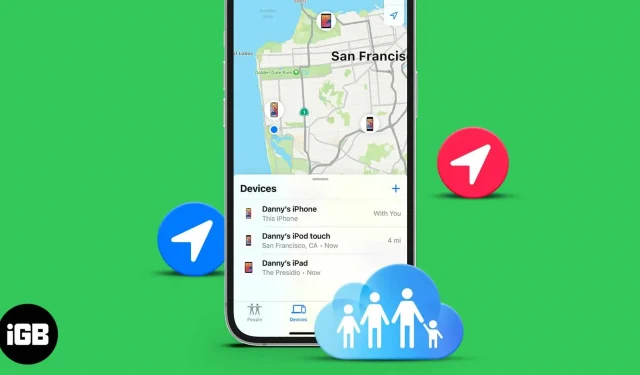
Chmura rodzinna otwiera kilka nowych funkcji, takich jak udostępnianie zakupów, subskrypcje i konfigurowanie zegarka Apple Watch dla dzieci. Pozwala także łatwo udostępniać swoją lokalizację innym członkom rodziny. Pomaga upewnić się, że dzieci są we właściwym miejscu, znaleźć urządzenia członków rodziny i nie tylko.
Przejdźmy od razu i pokażmy, jak udostępniać swoją lokalizację innym osobom za pośrednictwem Chmury rodzinnej.
- Jak udostępnić swoją bieżącą lokalizację za pomocą Chmury rodzinnej
- Co się stanie, gdy udostępnisz lokalizację członkowi rodziny?
- Jak przestać udostępniać swoją lokalizację za pomocą Chmury rodzinnej
- Otwórz aplikację Ustawienia i dotknij Prywatność.
- Stuknij Usługi lokalizacyjne.
- Stuknij Udostępnij moją lokalizację.
- Najpierw upewnij się, że przełącznik „Udostępnij swoją lokalizację” jest zielony. Następnie w sekcji RODZINA stuknij imię członka.
- Na koniec kliknij „Udostępnij moją lokalizację”.
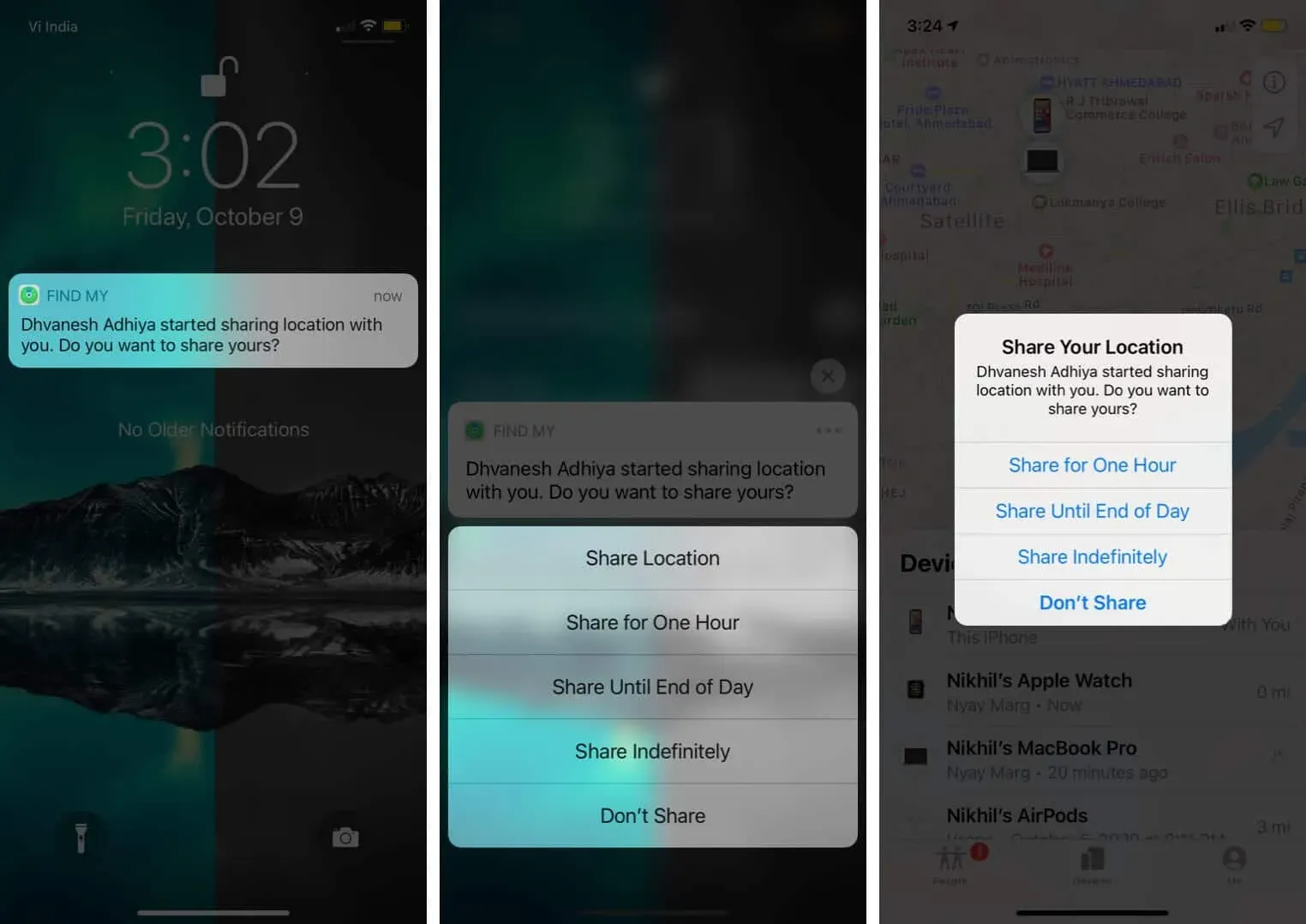
Gdy udostępniasz swoją lokalizację, członek rodziny może zobaczyć lokalizację Twojego urządzenia w aplikacji Lokalizator na swoim urządzeniu z systemem iOS 13 lub nowszym albo Apple Watch z systemem watchOS 6 lub nowszym. Jeśli używają systemu iOS 12 lub dowolnej wcześniejszej wersji przed iOS 8, będą musieli korzystać z aplikacji Find My iOS.
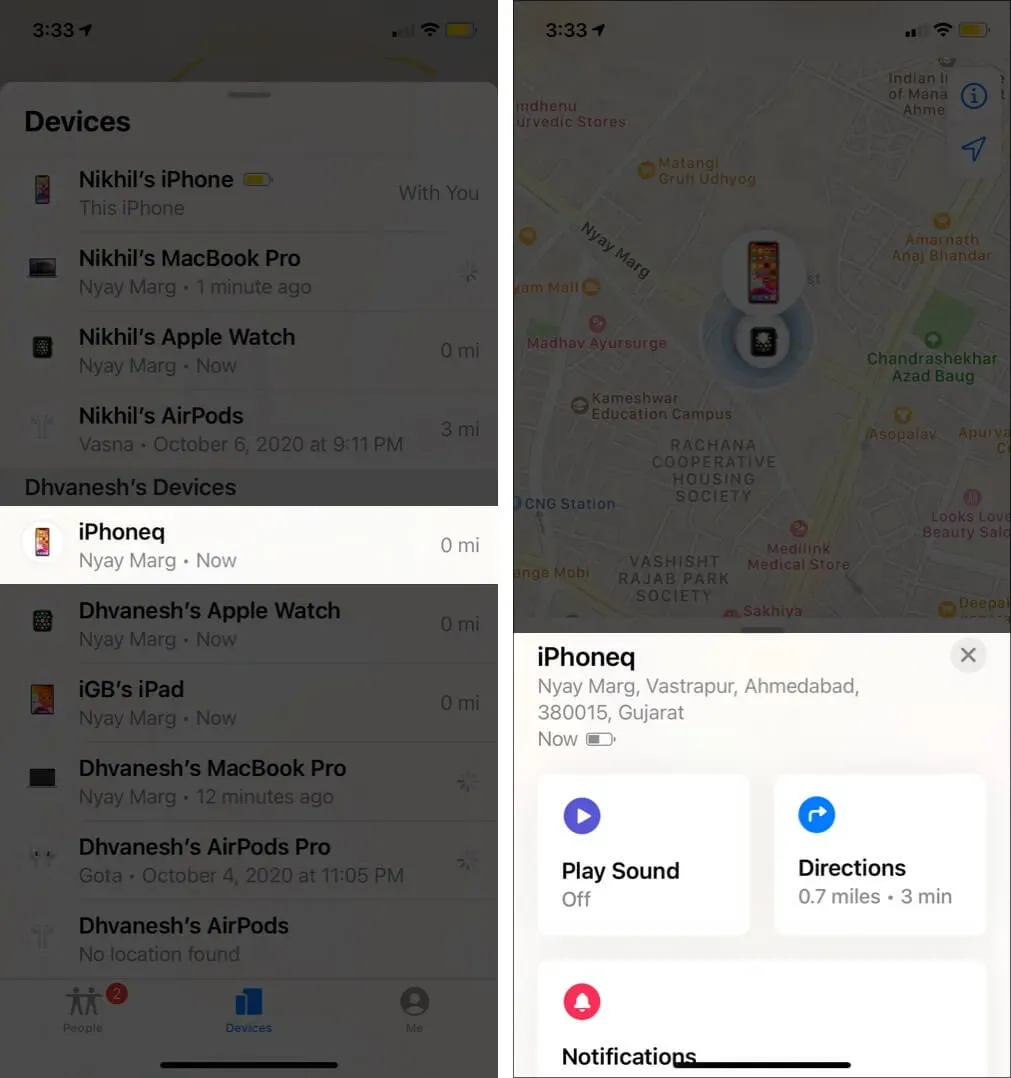
Rada. W przypadku członków, którzy nie udostępniają swojej lokalizacji, dotknięcie ich urządzenia w aplikacji Find My nie spowoduje załadowania mapy. Zobaczysz także tekst „Nie udostępniaj lokalizacji”.
Udostępniasz lokalizację członkowi rodziny tylko na godzinę lub dzień?
Możesz użyć aplikacji Find My, aby przez krótki czas zgłosić swoją lokalizację. Nasz post na temat korzystania z aplikacji Find My powie Ci o tym i nie tylko.
Wybierz inne urządzenie, aby udostępniać swoją lokalizację
Apple wyraźnie stwierdza, że „domyślnie urządzenie, którego użyłeś do zalogowania się do Chmury rodzinnej, to to, które zgłasza Twoją lokalizację”. W naszym przykładzie dane o lokalizacji są przesyłane przez iPhone’a. Ale jeśli chcesz, mój iPad lub inny iPhone (korzystający z tego samego Apple ID) może być używany do udostępniania lokalizacji. Oto jak.
- Otwórz aplikację Ustawienia na innym iPadzie lub iPhonie.
- Dotknij Prywatność → Usługi lokalizacyjne → Udostępnij lokalizację.
- Kliknij „Użyj tego iPada jako mojej lokalizacji”. Następnie obok „Mojej lokalizacji” zobaczysz „To urządzenie”.
Udostępnianie lokalizacji jest pomocne. Kiedy organizator w rodzinie włącza udostępnianie lokalizacji w Chmurze rodzinnej, jego lokalizacja jest automatycznie udostępniana wszystkim członkom rodziny. Jeśli jednak potrzebujesz prywatności, Apple ułatwia wyłączenie udostępniania lokalizacji członkom rodziny.
Jak przestać udostępniać swoją lokalizację za pomocą Chmury rodzinnej
- Otwórz aplikację Ustawienia. Przewiń w dół i dotknij Prywatność.
- Dotknij Usługi lokalizacyjne → Udostępnij lokalizację.
- Stuknij imię żądanego członka rodziny i wybierz opcję Zamknij udostępnianie mojej lokalizacji.
Notatka. Jeśli wyłączysz przełącznik „Udostępnij moją lokalizację” (widoczny nad „RODZINA” w kroku 2), Twoja lokalizacja będzie ukryta przed wszystkimi członkami Twojej rodziny oraz zatwierdzonymi znajomymi.
Podpisywanie
Oto jak możesz włączać i wyłączać udostępnianie lokalizacji za pomocą Chmury rodzinnej. To niesamowita okazja, aby dowiedzieć się, gdzie są najważniejsi ludzie (i ich drogie urządzenia).
Możesz także udostępnić swoją lokalizację za pośrednictwem aplikacji Wiadomości komukolwiek za pośrednictwem iMessage. Aby to zrobić, otwórz konwersację danej osoby i stuknij imię lub zdjęcie profilowe. Następnie stuknij Informacje i wybierz Udostępnij moją aktualną lokalizację lub Udostępnij moją lokalizację.
Wreszcie zgadzam się, że iPhone i iPad są łatwe do przenoszenia i prawie zawsze noszone. Dlatego warto udostępniać swoją lokalizację za ich pomocą. Ale to nie znaczy, że nie możesz udostępniać swojej lokalizacji za pośrednictwem komputera Mac. Aby to zrobić, otwórz Preferencje systemowe i kliknij Chmura rodzinna. Następnie na lewym pasku bocznym kliknij Udostępnianie lokalizacji i włącz lub wyłącz tę funkcję dla wybranych członków.



Dodaj komentarz